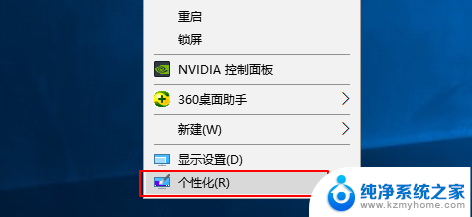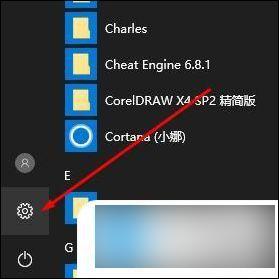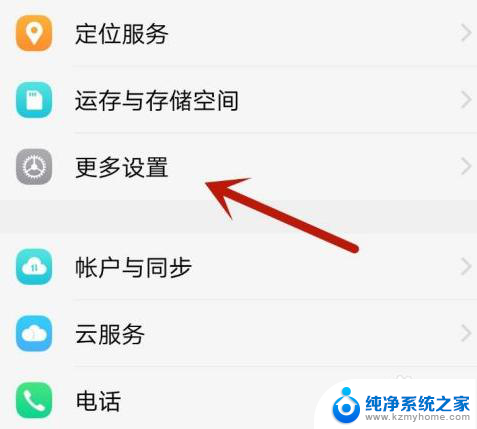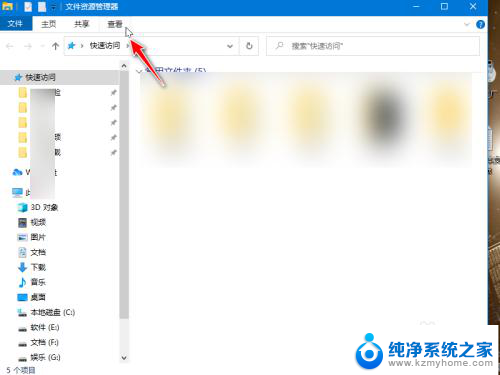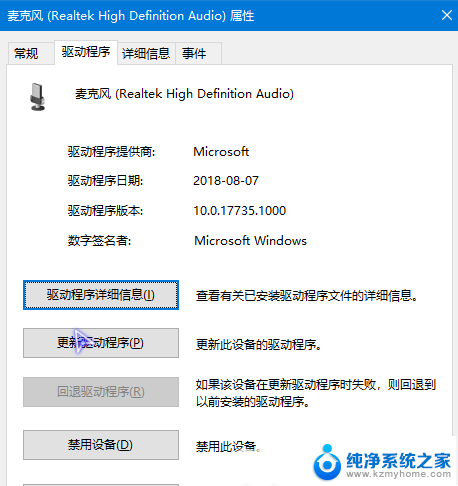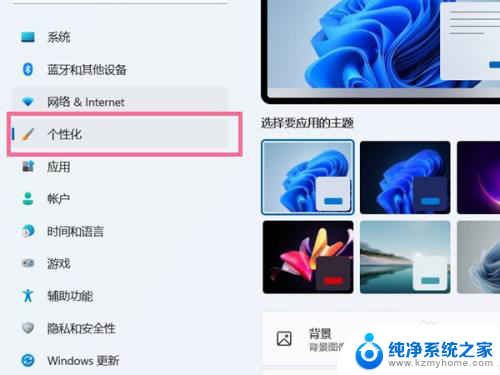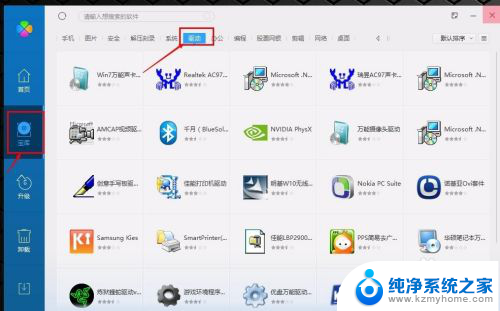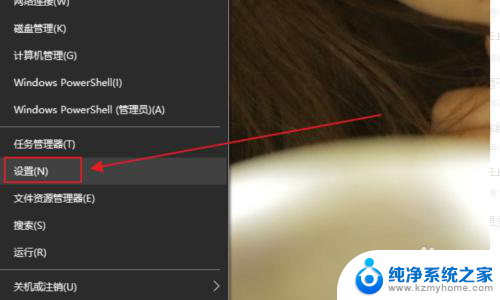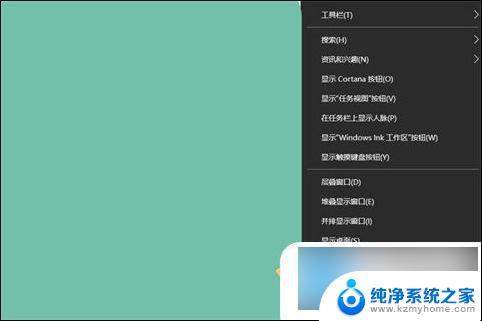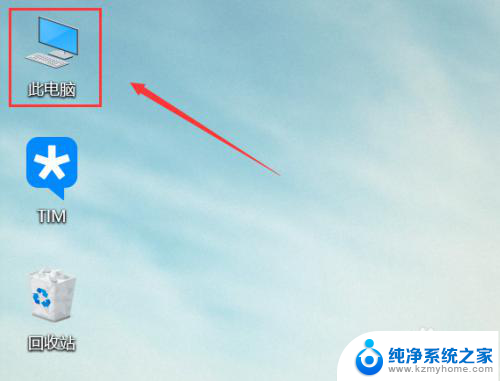win10的桌面没有了 Win10系统我的电脑图标消失了怎么恢复
更新时间:2024-05-09 08:13:12作者:kzmyhome
近日许多Win10系统用户反映在他们的电脑桌面上看不到任何图标,甚至无法找到任何文件和文件夹,这让他们感到困惑和不安,不知道该如何恢复原本的桌面设置。在这种情况下,用户可以尝试通过一些简单的步骤来恢复Win10系统桌面上的图标,让电脑恢复正常使用状态。接下来我们将介绍一些可能的解决方法,帮助用户解决Win10系统电脑桌面图标消失的问题。
操作方法:
1、使用快捷键“win+i”打开windows设置界面。

2、点击个性化选项。
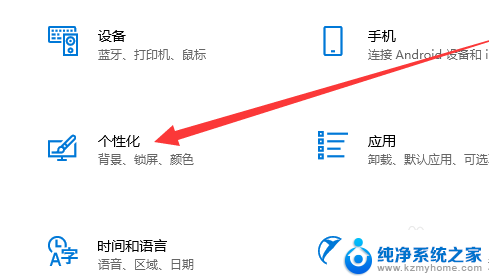
3、点击主题按钮
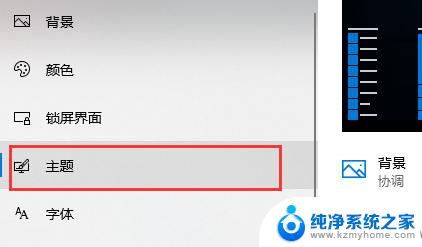
4、在右侧的相关的设置中选择桌面图标设置。
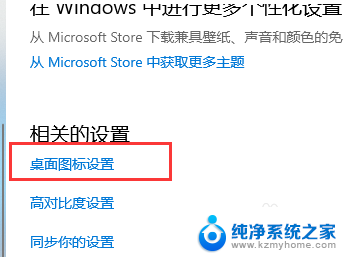
5、在弹出的桌面图标设置窗口中勾选计算机选项,点击确定就可以了。
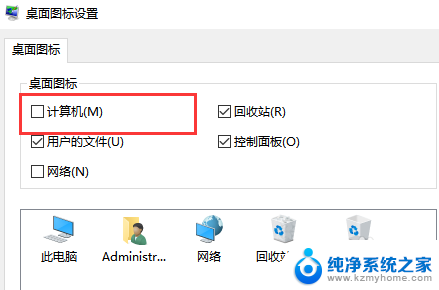
6、我的电脑图标就出现在桌面了。
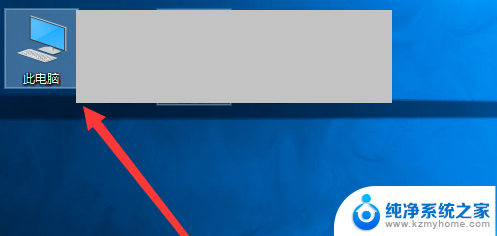
以上就是win10桌面上不见的所有内容,如果有不了解的用户,可以根据我的方法进行操作,希望能够帮助到大家。